CS GO çalışmayı durdurdu hatası hemen hemen her kullanıcının başına gelebilecek bir hatadır. Oyunu oynarken, oyuna girmeye çalışırken ve hatta oyundan çıkarken bile görülebilen hata, oyunun sistem gereksinimlerinin karşılanmamasından güncel olmayan sürücülere kadar çok sayıda faktörden ötürü meydana gelebilir.
Neyse ki sorunu çözmek için başvurulabilecek birbirinden farklı çözüm yolları bulunuyor. Aşağıda yer alan yöntemleri uygulayarak siz de sorundan kurtulabilir, oyunu oynamaya kaldığınız yerden devam edebilirsiniz.
CS GO Çalışmayı Durdurdu Hatasının Çözüm Yolları
- Oyunun dosya bütünlüğünü kontrol edin.
- “cl_disablehtmlmotd 1” kodunu uygulayın.
- Görüntü ayarlarını düşürün.
- Sürücüleri güncelleyin.
- Başlatma ayarlarını temizleyin.
- Oyunu silip yeniden yükleyin.
Counter-Strike: Global Offensive beklenmedik bir anda çalışmayı durduruyorsa bu hata karşısında uygulayabileceğiniz yöntemler bu şekildedir. Aşağıdan hangi yöntemin nasıl uygulanacağı hakkında ayrıntılı olarak bilgi sahibi olabilirsiniz.
Oyunun Dosya Bütünlüğünü Kontrol Etme
Counter-Strike: Global Offensive gibi birçok video oyununun aniden çalışmayı durdurmasının en büyük nedeni, eksik ya da sorunlu oyun dosyalarıdır. Bu dosyalarda bir sorun olup olmadığını öğrenmek için oyunu indirdiğiniz oyun mağazası Steam’in dosya bütünlüğünü kontrol etme özelliğini kullanabilirsiniz.
Bu işlemi gerçekleştirmek için şu adımları izlemeniz yeterli olacaktır:
- Steam’i açın.
- Kütüphaneye girin.
- Counter-Strike: Global Offensive’ı bulup üzerine sağ tıklayın.
- “Özellikler” seçeneğine basın.
- “Yerel Dosyalar” sekmesine gelin.
- “Oyun dosyalarının bütünlüğünü kontrol et” butonuna tıklayın.
- Sorunun düzelip düzelmediğini öğrenmek için oyunu kontrol edin.
“cl_disablehtmlmotd 1” Kodunu Uygulama
Counter-Strike: Global Offensive’da daha çok topluluk sunucularında zaman geçiriyorsanız ve bu hata da bir topluluk sunucusuna girdiğinizde karşınıza çıkıyorsa nedeni karşılama ekranı olabilir. Konsolu açıp “cl_disablehtmlmotd 1” yazarak bunun karşınıza çıkmasını engelleyebilir, bundan kaynaklı sorunu da böylelikle çözebilirsiniz.
CS GO’da konsolun nasıl açılacağını bilmiyorsanız CS GO konsol açma adımlarını takip edin. Bu adımları izledikten sonra konsolu etkinleştirebilir ve gerekli komutu uygulayabilirsiniz.
Görüntü Ayarlarını Düşürme
Efekt detayları, model ve texture ayrıntıları, gölgelendirme kalitesi gibi seçenekleri en düşükte tutarak kaynak kullanımını azaltabilir, bu ayarların yol açtığı yükten de kurtulabilirsiniz. Bu adımların sonunda hem daha FPS artacak hem de çalışmayı durdurma hatası ortadan kalkacaktır.
Sürücüleri Güncelleme
Sürücüleriniz güncel olmadığında video oyunlarını oynamakta güçlük çekebilirsiniz. Driver güncelleme programları, tüm süreci otomatikleştirerek sürücüleri de güncel tutmanıza yardımcı olur.
Başlatma Ayarlarını Temizleme
FPS arttırmak için kullandığınız başlatma kodları oyunda daha düşük FPS almanıza yol açabilir. Birden fazla kod eklemiş ve soruna neyin sebep olduğunu bulmakta zorluk çekiyor olabilirsiniz. Bu durumda kodları tek tek kaldırıp oyuna girmeyi deneyerek sorunun hangi koddan kaynaklı olduğunu bulabilirsiniz.
Oyunu Silip Yeniden Yükleme
Yukarıda yer alan tüm yöntemleri uygulamanıza rağmen sorun düzelmezse son olarak oyunu silip yeniden yüklemeyi de düşünebilirsiniz.



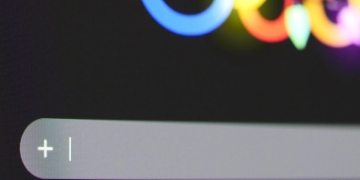
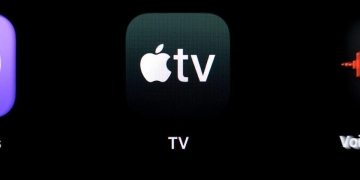



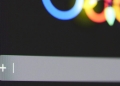
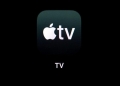
Yorum Yap